Download MP3 til iPhone med de mest effektive muligheder (2023 bevist)
 Opdateret af Lisa Ou / 26. maj 2022 11:30
Opdateret af Lisa Ou / 26. maj 2022 11:30 Som en af de mest populære mobiltelefoner i verden kommer iPhone med software og hardware af høj kvalitet, så du kan nyde de bedste lydeffekter, mens du lytter til musik med den. Du bør opdage, at iPhone er mere end en simpel telefonenhed til at foretage opkald, det er en god musikafspiller, bærbar datalagring og mere for de fleste brugere.
For musikelskere er det mest almindelige spørgsmål, hvordan man downloader MP3 til iPhone.
Nogle er bekendt med iTunes eller Apple Music til at administrere data mellem enheder og computere, så de kan gøre det med enten en på Windows- eller Mac-computere.
Hvad hvis du er ny iPhone-bruger? Hvordan kan du gøre det? Og hvordan vælger man en passende og pålidelig en fra tonsvis af valg fra internetresultater?
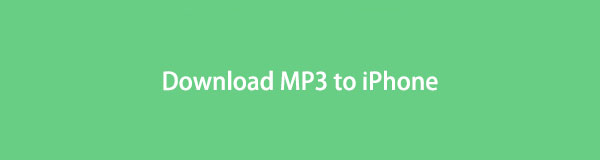
Dette indlæg vil tydeligt vise dig alle tilgængelige løsninger på mobiltelefoner og computere. Fortsæt venligst.

Guide liste
Del 1. Download MP3 til iPhone
Folk vil gerne downloade MP3 og andre musikfiler til iPhone direkte, her er 4 metoder, der er nemmere for iPhone-brugere.
Med FoneTrans til iOS, vil du nyde frihed til at overføre dine data fra iPhone til computer. Du kan ikke kun overføre iPhone-beskeder til computeren, men også billeder, videoer og kontakter kan nemt flyttes til pc'en.
- Overfør fotos, videoer, kontakter, WhatsApp og flere data let.
- Gennemse data før overførsel.
- iPhone, iPad og iPod touch er tilgængelige.
Mulighed 1. Download MP3 til iPhone med iTunes
Apple-måder er altid de bedste muligheder for iOS-brugere. Hvis du har en computer, vil iTunes være den første, du bør prøve. Du kan få adgang til iTunes Store og downloade det, du vil, via din Apple-konto.
Trin 1Kør iTunes på computeren, klik Gennemse.
Trin 2Klik på søgefeltet øverst, og indtast navnet på den MP3, du vil downloade.
Trin 3Vælg den, du kan lide, klik på ikonet med tre prikker, og vælg Tilføj til Playlist.

Trin 4Klik på knappen Bibliotek knap. Find den, du lige har føjet til biblioteket, klik på Hent knappen for at gemme den på computeren.
Trin 5Tilslut iPhone til computeren, klik på enhed ikon på iTunes-grænsefladen, skal du vælge Musik under Indstillinger fanen, og kontroller Synkroniser musik x sange.

Trin 6Klik Synkroniser knappen endelig.
Mulighed 2. Download MP3 til iPhone via Apple Music App
Som du måske ved, er iTunes blevet erstattet af Apple Music på den seneste version af macOS. Du bør administrere dine musikfiler med det på Mac i stedet.
Hvis du har en Mac, kan du bruge Apple Music til at downloade MP3 til iPhone som nedenfor.
Trin 1Åbne Apple Music app på Mac, skal du finde den sang, du vil have.
Trin 2Klik på knappen + knappen og vælg Føj til biblioteket.
Trin 3Få adgang til dit bibliotek, tryk på downloade knappen for at gemme den på din Mac.
Trin 4Aktiver Apple Music iCloud-synkronisering funktion, så kan dine downloadede musikfiler også tilgås på iPhone Music-appen.
Trin 5Kør Musik app på iPhone, tryk på downloade ikonet ved siden af sangen for at downloade den til enheden.
For Apple-musikbrugere, der ikke har en computer, kan du også downloade MP3 til iPhone fra denne app på iOS-enheden direkte.
Trin 1Åbne Apple Music app, skal du finde den MP3-fil, du vil downloade til din iPhone. Tryk og vælg Tilføj til bibliotek.
Trin 2Hold den og vælg Hent knappen når den dukker op.
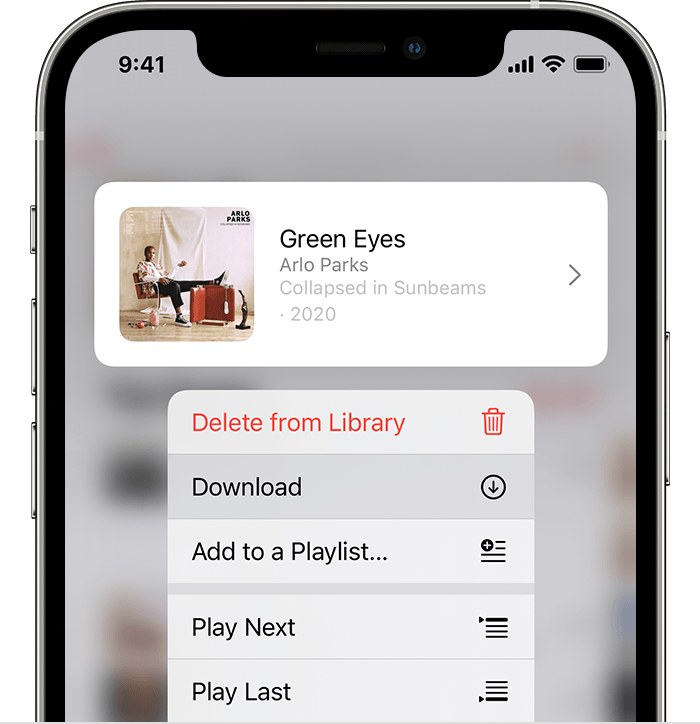
Bortset fra Apple-måder er der mange tredjepartsværktøjer på markedet til at hjælpe dig med at løse iOS-problemer som at downloade MP3 til iPhone.
Med FoneTrans til iOS, vil du nyde frihed til at overføre dine data fra iPhone til computer. Du kan ikke kun overføre iPhone-beskeder til computeren, men også billeder, videoer og kontakter kan nemt flyttes til pc'en.
- Overfør fotos, videoer, kontakter, WhatsApp og flere data let.
- Gennemse data før overførsel.
- iPhone, iPad og iPod touch er tilgængelige.
Mulighed 3. Download MP3 til iPhone via Tredjeparts Music Downloader
Du kan finde tonsvis af alternativer fra overalt, pointen er, hvordan du vælger den rigtige. Der er således opført 3 anbefalinger efter test. Tjek venligst omhyggeligt.
Top 1. Music Downloader & Player
Top 2. Google Play Musik
Top 3. Spotify
Mulighed 4. Sådan downloader du MP3 til iPhone fra Safari
Den fjerde metode, du ikke bør gå glip af, er at downloade musik fra onlinesider. De har uploadet alle tilgængelige sange til deres websteder, så kan du følge instruktionerne for at downloade og gemme dem på din iPhone.
Desuden har du lov til at gøre dette på enten en computer eller mobiltelefon. Så du kan downloade MP3 til iPhone fra Safari. Nedenfor er de detaljerede trin i SoundCloud, for eksempel.
Trin 1Åbne Safari app på iPhone, og besøg det officielle websted https://soundcloud.com/ for at downloade MP3.
Trin 2Søg efter den sang, du kan lide, tryk på downloade knappen og gem den på iPhone.
Hvis du allerede har downloadet MP3 på en computer eller andre enheder, kan du også overføre musikfiler til iPhone.
Del 2. Overfør MP3 til iPhone
Hvis du allerede har downloadet eller gemt MP3-filer på computeren, kan du også overføre dem til iPhone. De følgende 3 løsninger er til din reference om, hvordan du gør det.
Mulighed 1. Sådan overfører du MP3 til iPhone med FoneTrans til iOS
Som et tredjepartsværktøj, der har hovedvægten på at overføre iOS-data mellem iOS-enheder og computere, FoneTrans til iOS kan nemt eksportere eller importer fotos, videoer, kontakter, beskeder og mere fra eller til iPhone.
På samme måde kan du overføre MP3 til iPhone fra computer eller andre iOS-enheder inden for få klik.
Med FoneTrans til iOS, vil du nyde frihed til at overføre dine data fra iPhone til computer. Du kan ikke kun overføre iPhone-beskeder til computeren, men også billeder, videoer og kontakter kan nemt flyttes til pc'en.
- Overfør fotos, videoer, kontakter, WhatsApp og flere data let.
- Gennemse data før overførsel.
- iPhone, iPad og iPod touch er tilgængelige.
Nedenfor er et eksempel på, hvordan man overfører MP3 til iPhone fra computer.
Trin 1Download og installer FoneTrans til iOS på computeren, sæt iPhone til computeren.
Trin 2Tryk på Tillad knappen på iPhone-skærmen for tilslutning, og vælg derefter Musik fra venstre panel.
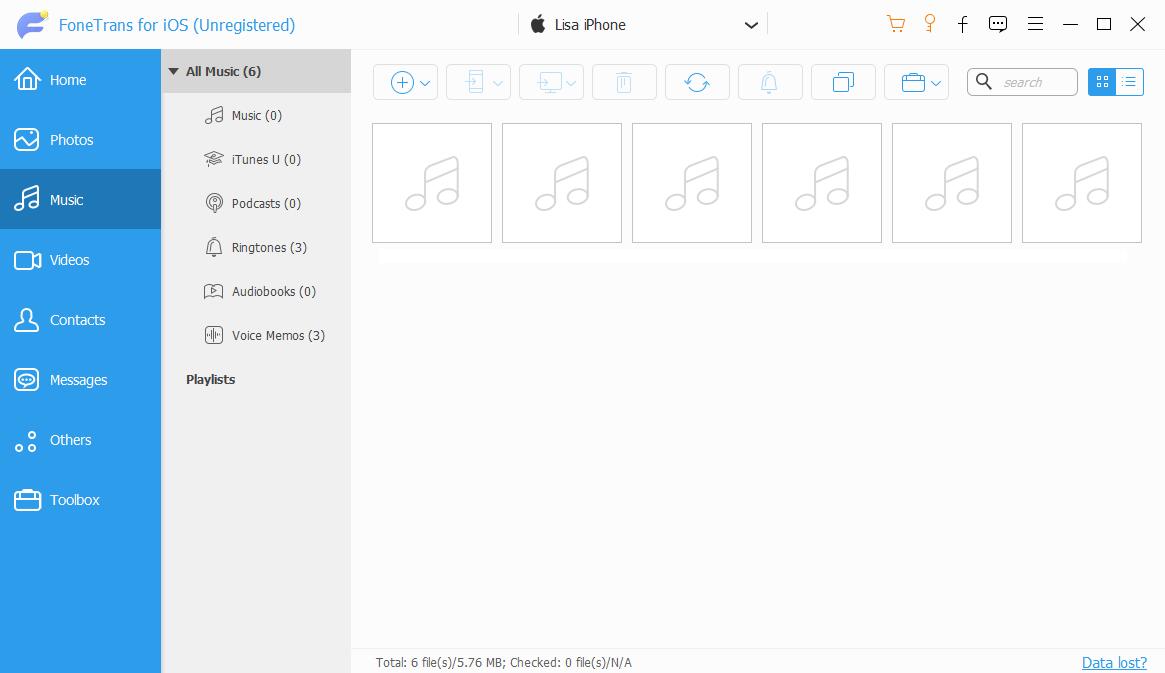
Trin 3Klik på knappen Tilføj ikonet fra den øverste menulinje, og vælg dine MP3-filer fra den lokale mappe. Det er det.
Du kan i øvrigt også bruge den til at overføre MP3 til iPhone fra iPhone eller iPad, og endda overføre musik mellem iPhone og iTunes-bibliotek, hvis du vil.
Selvfølgelig kan du også få Apple-måder til at gøre dette, fortsæt venligst med at læse.
Med FoneTrans til iOS, vil du nyde frihed til at overføre dine data fra iPhone til computer. Du kan ikke kun overføre iPhone-beskeder til computeren, men også billeder, videoer og kontakter kan nemt flyttes til pc'en.
- Overfør fotos, videoer, kontakter, WhatsApp og flere data let.
- Gennemse data før overførsel.
- iPhone, iPad og iPod touch er tilgængelige.
Mulighed 2. Sådan overfører du MP3 til iPhone via iTunes
Hvis du har downloadet MP3 på computer eller iTunes-bibliotek, kan du blot flytte dem til iPhone med iTunes. Her er trinene med klare instruktioner.
Trin 1Kør iTunes på computeren, klik Filer > Tilføj fil til bibliotek. Vælg MP3-filer fra computermappen, og klik på Åbne .
Trin 2Slut iPhone til computeren, og klik på din enhed .
Trin 3Type Musik fra venstre Indstillinger fanen, og marker afkrydsningsfeltet ved siden af Synkroniser musik x sange.
Trin 4Endelig skal du klikke Synkroniser knappen og vent et stykke tid.
For folk, der bruger det nye macOS, prøv Finder i stedet.
Mulighed 3. Sådan overfører du MP3 til iPhone ved hjælp af Finder
Finder på Mac giver dig mulighed for nemt at sikkerhedskopiere, gendanne og synkronisere data til iPhone. Tjek nedenstående demonstration for dig.
Trin 1I Finder på Mac skal du klikke på Musik fane.
Trin 2Markér afkrydsningsfeltet ud for Synkroniser musik til din iPhone.
Trin 3Klik Indløs knappen og vent, indtil den er færdig.
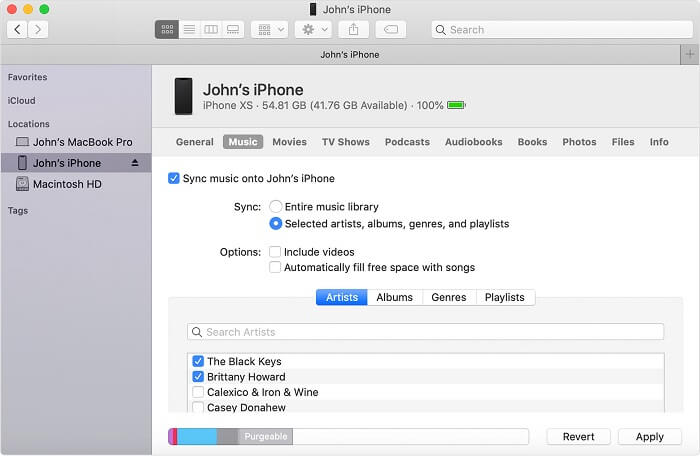
Det handler om, hvordan du downloader eller overfører MP3 til iPhone.
Med FoneTrans til iOS, vil du nyde frihed til at overføre dine data fra iPhone til computer. Du kan ikke kun overføre iPhone-beskeder til computeren, men også billeder, videoer og kontakter kan nemt flyttes til pc'en.
- Overfør fotos, videoer, kontakter, WhatsApp og flere data let.
- Gennemse data før overførsel.
- iPhone, iPad og iPod touch er tilgængelige.
Del 3. Ofte stillede spørgsmål om download af MP3 til iPhone
Hvordan Airdrop MP3 til iPhone?
Airdrop er en af de mest bekvemme funktioner på iPhone til at hjælpe brugere med at overføre eller dele billeder, filer, videoer osv. uden forhindringer. Men du er ikke i stand til at sende en musikfil direkte til iPhone.
Hvordan tilføjer man mp3 til Apple Music iPhone?
Overfør musik til iPhone er et stykke kage, hvis du har lært metoderne ovenfor. Men hvis du vil overføre MP3 til iPhone uden iTunes, FoneTrans til iOS er den bedste anbefaling til dig og endda nybegyndere.
Det handler om, hvordan du downloader MP3 til iPhone fra Safari, iTunes, Apple Music og overfører dem til iPhone med lethed. Hvorfor ikke vælge en passende og prøve nu!
Med FoneTrans til iOS, vil du nyde frihed til at overføre dine data fra iPhone til computer. Du kan ikke kun overføre iPhone-beskeder til computeren, men også billeder, videoer og kontakter kan nemt flyttes til pc'en.
- Overfør fotos, videoer, kontakter, WhatsApp og flere data let.
- Gennemse data før overførsel.
- iPhone, iPad og iPod touch er tilgængelige.
